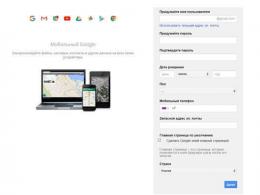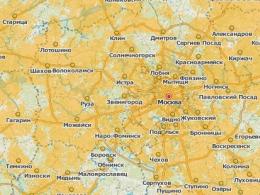Чому я перейшов на windows 10. Як Microsoft отримає вигоду з безкоштовного оновлення користувачів до нової ОС
Першою причиною для переходу на Windows 10, на думку Microsoft, є « кращий досвідвиконання дій, які ви робите». Йдеться про такі функції системи, як Action Center, Task View і Snap Assist - розподіл вікон по робочому столу, безліч робочих столів, центр повідомлень. Зазначимо, що ці нововведення виглядають цікаво, але вдруге. Та й сама аргументація переходу заради цих функцій виглядає щонайменше сумнівно.
Причина 2: Xbox
Неймовірно, але консольний геймінг приходить на комп'ютер. Дикість, скажете ви? Можливо, але з огляду на запізнення виходу окремих тайтлів на ПК, це нововведення може стати вагомою перевагою для затятих геймерів. Консоль від Microsoft все одно доведеться купити, але можливість стримінгу ігор на настільну систему, на думку Microsoft, є серйозною перевагою. Пояснити, чому грати на екрані окремого монітора або екрана ноутбука краще, ніж на телевізорі (швидше за все, більшої діагоналі), софтверний гігант не спромігся.
Причина 3: Microsoft Edge
Софтверний гігант у Windows 10, а разом з ним - і поганої слави свого браузера. Йому на зміну прийде Microsoft Edge, напханий новими можливостями, а також куди швидшим, ніж «Ослик». На тлі зростання негативу по відношенню до Google Chromeз його ненажерливістю, а також не найсерйознішими позиціями інших конкурентів на ринку, ця причина для переходу виглядає хоч якось адекватною. Але чи варто браузер переїзду на нову ОС?
Причина 4: Cortana
Голосовий асистент компанії Microsoft, який вже незабаром стане доступним користувачам Androidі iOS, буде встановлено за замовчуванням у Windows 10. Судячи з усіх демонстрацій, це щось середнє між , але людяною Siri та кам'яним, але при цьому винятково корисним Google Now. Балансу досягнуто. Але, ось невдача, тож і цей пункт виглядає непереконливим, принаймні на нашому ринку.
Причина 5: все нове- це добре забуте старе
Microsoft запевняє, що у Windows 10 зібрані найкращі риси як із Windows 7 (кнопка «пуск»), так і Windows 8 («живі плитки»). Компанія у такий спосіб натякає, що не варто сидіти на старих версіях системи, треба терміново оновлюватись! Але навіщо це робити, якщо те, що нам подобається у Windows 7, вже є у старій ОС, а плитковий інтерфейсдоступний для любителів у Windows 8? Не зрозуміло.
Причина 6: безпека
Серйозно, Microsoft запевняє нас, що Windows 10 є «самою безпечною Windows» з будь-коли випущених. Нам пропонують відтворити свій власний Форт-Нокс із Windows Defender, своєчасними оновленнями (які все-таки), SmartScreen та Windows Hello. Гаразд, безпека звучить переконливо, особливо у світлі останніх подій: постійних витоків даних, паролів та фотографій.
Причина 7: Windows Hello
Для найзавзятіших користувачів Microsoft ще раз каже: "Хлопці, у нас є Windows Hello". Система перетворення обличчя людини на пароль виглядає круто на папері, проте є підозра, що правильно підготовлене фото дозволить залогінитися в систему без особливих труднощів будь-кому. Або ще гірше, не дозволить увійти під своєю обліковим записомз ранку (адже всі ми такі схожі з ранку самі на себе).
Причина 8: музика та програми
Яка ОС заслуговує на увагу без пачки крутих додатків? Microsoft поки обмежується піаром вбудованого ПЗ, проте розробники теж не стануть тягнути з випуском програм, розроблених спеціально для Windows 10. Ось цей аргумент на користь переходу виглядає цікаво, проте навряд чи сторонні розробники відразу перестануть підтримувати старіші версії ОС, так що за бортом ніхто не залишиться. А ось якісні штатні програми – це, безумовно, добре. "Фото", "Карти", "Музика", "Фільми і ТБ" - тут Microsoft заслуговує на жирний плюс.
Причина 9: Continuum
Функція, спрямована на спрощення взаємодії користувача з сенсорними та не-сенсорними екранами. Інтерфейс буде автоматично перемикатися між сенсорним і не-сенсорним відображенням у разі наявності або відсутності підключених пристроїв введення: клавіатури або миші. Цікава ідея, проте як часто ви використовуєте один і той же пристрій різних режимах(Не кажучи вже малому поширенні гібридів у принципі)? Втім, списувати цю ідею з рахунків поки що рано, концепція може прижитися у звичайних людей.
Причина 10: Windows Store
Козирем Microsoft, який посів почесне десяте місце у аргументах компанії, став фірмовий магазиндодатків. Тепер все програмне забезпечення буде єдине (як і сам магазин) для всіх пристроїв під керуванням Windows 10. Цього разу, запевняють у компанії, все по-справжньому, а не як із «одним ядром» у казках про Windows 8 та Windows Phone 8. Там ще й
Наприкінці січня 2015 року Microsoft оголосила, що Windows 10 буде як безкоштовного оновленнядля тих, хто використовує Windows 7 та Wondows 8.1. Це стало несподіванкою для багатьох, особливо для тих, хто платив кожного разу, коли Microsoft випускала нову версію Windows. Що ж із цього змінитись? А що пірати? Їм також дістанеться безкоштовно? Чи це звучить досить щедро і в той же час до кінця незрозуміло і дивно? Тому ми вирішили дослідити цю тему і з'ясувати, що до чого.
Чому Windows 10 безкоштовна?
По-перше, оновлення не 100% безкоштовне. По-друге, щоб завантажити безкоштовне оновлення, ви повинні мати сумісний пристрій (ми досі не зовсім розуміємо, що це таке), і ви повинні мати Windows 7 sp1 або Windows 8.1. Також, якщо ви не оновитеся протягом 12 місяців після випуску Windows 10, вам доведеться заплатити за ліцензію. Також, якщо у вас корпоративна версія WindowsВам також доведеться заплатити.
Ми не знайшли коментаря від Microsoft, чому оновлення буде безкоштовним, але цілком можливо те, що це спроба підштовхнути якомога більше людей до нової архітектури Windows. Також потрібно враховувати той факт, що Windows 8 не так добре продавався як його попередник Windows 7. Багато коментарів та відгуки про Windows 8 були в найкращому випадкунейтральними, а в гіршому – негативними. Також враховуючи той факт, що рік для компанії на споживчому ринку був неефективним, наша здогад полягає в тому, що Microsoft, випустивши Windows 10 як безкоштовне оновлення, сподівається, що ті, хто задовольняється Windows 7, перейдуть на Windows 10, адже це їм нічого не коштуватиме окрім кількох хвилин свого часу.
Ймовірно також те, що Microsoft сподівається отримати прибуток від продажу додаткового програмного забезпечення, Яке працює виключно на Windows 10, а це чиста спекуляція.
Не зовсім. Хоча багато сайтів ЗМІ повідомляють, що Microsoft Windows 10 буде безкоштовною також і для піратів, це не зовсім вірне твердження. Прес секретар Microsoft вже повідомив: «Якщо пристрій перед оновленням вважався несправжнім або неправильно ліцензованим, він таким і залишиться і після оновлення». Можливо під заявою "Безкоштовно для піратів" мається на увазі те, що пірати, як і раніше, зможуть використовувати Windows 10 безкоштовно і з повною функціональністю, але без можливості завантажити в подальшому оновлення, доки не буде отримана справжня ліцензія.
Після оновлення «десятки» до Creators Updateвиникли проблеми з іграми? А саме кладуть ігри в Windows 10 і знижується частота кадрів за секунду (FPS)? Що робити у цьому випадку?
Які проблеми з іграми можуть виникнути після оновлення Windows 10 Creators Update?
За даними Steam з квітня 2017 року понад 50% геймерів використовують Windows 10. Тому не дивно, що Майкрософт намагається максимально налаштувати операційну систему під ігри, про що свідчать нові можливості оновлення Creators Update, зокрема, введення «ігрового режиму». Але виявляється не все так райдужно – з моменту випуску Creators Update для Windows 10 на зарубіжних форумах з'являється безліч дискусій, у яких геймери описують проблеми, що виникли після інсталяції оновлення.
Просто введіть у Google фразу, наприклад "Creators Update stuttering in games" і відразу ж знайдете масу записів, коментарів та повідомлень, де користувачі намагаються знайти відповідь, з якої причини кладуть ігри.
Їх декілька. Насамперед, гра йдез меншою частотою кадрів за секунду, і навіть постійно зависає кілька секунд, гальмує і кладе.
Особливо фриз відчувається під час швидкого повороту камери. Кожному геймеру відомо, що це неймовірно дратує, бо навіть досягнувши «чарівні» 60 FPS гра не йтиме плавно — кожні кілька секунд виникатимуть мікро гальмування.
Крім того, у деяких випадках може неправильно працювати вертикальна синхронізація (Vsync), коли примусово активується так звана синхронізація із подвійним буфером (а не з потрійним). Відбувається так, якщо FPS впаде нижче 60, то частота відразу знижується і блокується на 30. Якщо гра виявить, що може знову досягти повні 60 FPS, то відновить повну частоту кадрів в секунду. І так знову і знову, залежно від того, в якому напрямку направити камеру.
Отже, спробуємо розібратися, чому програми кладуть і як вирішити проблему, перш ніж Microsoft випустить відповідне оновлення? Самим простим рішеннямє відключення всіх надбудов, пов'язаних з іграми, які Microsoft ввів з оновленням Creators Update.
Вимкніть режим DVR у програмі Xbox
Режим DVR у програмі Xbox дозволяє, зокрема, робити запис гри та створювати скріншоти. Але також відомий тим, що може викликати проблеми із вертикальною синхронізацією. Рішенням є відключення цього режиму (він увімкнений за замовчуванням, навіть якщо ви не користуєтеся програмою Xbox).
Як це зробити? Відкрийте меню Пуск та запустіть додаток Xbox. У бічному меню зліва натисніть на значок шестерні для входу в налаштування. Потім перейдіть на вкладку DVR для ігор.

Вимкніть режим гри у Windows 10 Creators Update
Ігровий режим, за ідеєю, повинен викликати збільшення продуктивності комп'ютера. На жаль, у деяких іграх все відбувається навпаки, вони стали класти після активації ігрового режиму, з'явилися мікро зависання і незначне зниження частоти FPS. Якщо деякі старі ігри лагають, потрібно вимкнути цей режим. Для цього відкрийте меню Пуск та зайдіть до Параметри. Перейдіть до розділу Ігри та виберіть вкладку «Режим гри».

Зніміть прапорець із пункту «Використовувати ігровий режим». Тепер режим неактивний і не викликатиме конфлікту.
Вимкніть повноекранну оптимізацію
У Windows 10 Creators Update було введено нова функціяповноекранної оптимізації. Ця функція включена для всіх програм та програм, які запускаються в повноекранному режимі. Її можна вимкнути, якщо лагают використовувані програми.
Для цього зайдіть у папку з встановленою грою, а потім натисніть правою кнопкоюмиші на файл запуску *.exe. З випадаючого контекстного менювиберіть "Властивості".

Відкриється вікно параметрів вибраного файлу. Перейдіть на вкладку Сумісність та встановіть прапорець на опції «Вимкнути оптимізацію на весь екран». Вимкніть цей пункт для всіх ігор, з якими виникають проблеми.
Оновіть драйвера відеокарт AMD/NVIDIA
Після оновлення системи та драйверів відеокарт можуть залишитися старі значення в установках панелі NVIDIA Control Panel або Radeon Software Crimson Edition. Щоб вирішити цю проблему, потрібно повністю видалити драйвера на комп'ютері або ноутбуці, а потім встановити їх заново (бажано останньої версії).
Як повністю видалити драйвера в Віндовс 10? Для цього рекомендуємо скористатися програмою DDU (Display Driver Uninstaller). Після видалення потрібно завантажити останні версіїдрайверів онлайн з офіційного сайту виробника та встановити їх.
Видаліть Windows 10 Creators Update
Якщо ще не минуло 30 днів з моменту встановлення оновлення Creators Update, його можна видалити і повернути систему до попереднього стану.
Безумовно, це не найкраще рішення, тому що Microsoft рано чи пізно змусить встановити це оновлення. Але до цього можна відкласти його установку, розраховуючи на те, що проблема буде вирішена на той час.
Операційну систему Windows 10 сьогодні можна зустріти на комп'ютерах, ноутбуках, планшетах, ігрових консолях та інших пристроях. Компанія Microsoft вкладає величезні грошові коштиїї просування і це дає свої плоди. Більше того, вона регулярно додає до неї нові функції та можливості, покликані розширити область її застосування та подарувати новий користувальницький досвід власникам пристроїв під її керуванням.
Можливо, Windows 10 зовсім і не така погана система, як вважають деякі люди, проте політика Microsoft викликає огиду. Цей виробник діє ще гірше, ніж Apple зі своїми смартфонами iPhone. Коли виходить якесь велике оновлення для десятої «вінди», американська корпорація просто бере і включає за замовчуванням всі нові функції та можливості, які були до неї додані. Так, наприклад, нещодавно в ОС впровадили нову систему захисту. Внаслідок цього швидкість роботи з файлами у програмі «Провідник» знизилася в 4-5 разів.
Такий підхід просто жахливий, оскільки після кожного оновлення, якщо Microsoft додала до нього якісь нові функції, доведеться лізти в налаштування або «гуглити» на тему того, як вимкнути ту чи іншу функцію. Проте з самого моменту появи операційної системи Windows 10 є головною причиною, через яку ОС варто ненавидіти абсолютно кожній розсудливій людині.
У це складно повірити, але Microsoft без відома власника комп'ютера або будь-якого пристрою робить так, щоб прямо «з коробки» його техніка автоматично роздавала техніці інших людей оновлення для операційної системи Windows 10. Все це реалізовано за принципом торрент-мережі, тобто коли один комп'ютер зберігає всі файли, а потім роздає їх іншим комп'ютерам, які можуть бути навіть у іншому куточку Землі.
Все б нічого, тільки оновлення автоматично не просто лунають, але ще й займають місце на накопичувачі. Якщо в ноутбук встановлено пам'ять ємністю 512 ГБ, то вже через 1-2 роки активного використання Windows 10 порядку 20-40 ГБ простору може піти виключно під оновлення. Зберігаються вони спеціально для того, щоб комп'ютер міг роздавати їх іншим людям. При цьому, за операційну систему Windows 10 Pro, за фактом, необхідно платити 15 000 рублів. Саме таку суму обійдеться її ліцензія.
Для того, щоб усунути цю «особливість» операційної системи Windows 10, необхідно відкрити програму «Параметри», а потім пройти шляхом «Оновлення та безпека» → «Центр Оновлення Windows» → «Додаткові параметри». Тут слід переключити тумблер у положення "Вимкнено", після чого перезавантажити комп'ютер. За допомогою спеціальних програмтакож можна знайти та знищити всі оновлення, які зберігаються на жорсткому диску виключно для того, щоб лунати іншим пристроям у всьому світі.
Компанія Microsoft надала всім користувачам ліцензійних систем Windows 7, 8, 8.1 можливість безкоштовно оновитись до «Десятки». Однак спочатку не був оголошений той факт, що при чистій установці Windows 10 на ноутбук, ключ активації системи, попередньої версіїОС не підійде для нової. В результаті ті, хто оновився до Windows 10, отримав ліцензійний продукт, а користувачі, які зважилися на чисте встановлення, втратили таку можливість. Однак це не сама велика проблеманової операційної системи. Деякі користувачі не можуть безкоштовно оновитися та встановити Віндовс 10 на ноутбук та ПК з різних причин. Тому пропонуємо огляд основних причин невдач під час інсталяції системи.
Чинники, які перешкоджають чистій установці Windows 10
Не встановлювати Windows 10 може у випадках:
- Невідповідність апаратних компонентів ПК. Розробники Microsoft заздалегідь оголосили основні технічні характеристикидля нової операційної системи Серед них виділимо:
- Процесор із робочою частотою ядра не менше 1 ГГц;
- Оперативна пам'ять не менше 1 Гб для 32-бітних версій та 2 Гб – для 64-бітних;
- Вільного місця на диску не менше 16 Гб. Рекомендується відвести під десятку від 50 Гб.
- Відеокарта повинна підтримувати DirectX 9 та мати архітектуру WDDM.
Якщо ПК або ноутбук не відповідають цим вимогам, інсталяція Windows 10 може завершитись помилкою.
- Встановлення неліцензійного дистрибутива, піратської копії. Часто піратські складання мають масу недоліків, які найчастіше виявляються під час роботи десятки. Однак неможливість встановлення Windows 10 може виникнути і на етапі інсталяції системи.
Тому краще завантажити офіційний дистрибутив від Microsoft, тим більше, що під час налаштування персональних параметрів можна відкласти активацію системи на невизначений час.
У разі поломки планку доведеться замінити. Якщо Windows 10 не вистачає пам'яті і у вашому ПК є додатковий слот, можна придбати додаткову ОЗУ і вирішити проблему з установкою системи.
- Несправність приводу.Можливо, ви записали неякісний диск або сам привід має механічні пошкодження. Перевірити несправність дисковода можна шляхом експериментів. Вставте будь-який диск у дисковод і спробуйте відтворити його. Простежте за процесом встановлення записаної програми. Оцініть, скільки тривало зчитування даних.
Що робити, якщо Windows 10 не встановлюється автоматично?
Під автоматичною установкоюмається на увазі оновлення старої операційної системи до нової версіїза допомогою функції безкоштовного резервування Windows 10. Однак ця функція не завжди доступна користувачам або не працює. Причиною того, що Windows 10 не встановлюється автоматично, можуть бути такі фактори:
- Відсутність потрібного номераоновлення. У цьому випадку потрібно завантажити та встановити KB3035583. Це оновлення відповідає за появу кнопки «Отримати Windows 10» та завантаження компонентів у приховану папку.
Щоб завантажити це оновлення, необхідно перейти в «Панель керування», «Центр оновлення Windows» та ввести пошуковий рядокномер поновлення.


Оновлення буде правильно встановлено. Перезавантажуємо ПК та натискаємо «Отримати Windows 10» на панелі завдань.

- Також встановити автоматично Windows 10 неможливо без Internet Explorer. Часто користувачі видаляють цей браузер, встановивши відповідний. Якщо його немає, варто встановити програму заново.
Якщо значок про отримання нової ОС у вас є і ви резервували установку «Десятки», можливо нова системавже підвантажена у кореневий диск. Щоб перевірити це, варто виконати такі дії:
- Задаємо відображенням прихованих файлівта папок. Для цього тиснемо "Пуск", "Мій комп'ютер", "Упорядкувати" і вибираємо "Параметри папок та пошуку".

- Переходимо до диска С. Повинна з'явитися папка $Windows.~BT.

- У ній буде інсталяційний файлта всі необхідні папки робочої операційної системи. Запускаємо ехе.файл.

- Якщо всі характеристики ПК або ноутбука в нормі, версія поточної ОС ліцензована, інсталяція пройде успішно, тільки слідувати інструкції.
В інших випадках, можуть виникнути різні помилки оновлення Windows 10 , які можна легко і безкоштовно виправити. Тільки після того, як ви визначитеся з кодом помилки і виправите проблему, інсталяція Windows 10 буде випалена коректно і не триватиме багато часу.